Ako opraviť dvojité kliknutie myšou systému Windows 10 na jedno kliknutie
Rôzne / / April 05, 2023
Myš je po klávesnici pravdepodobne jednou z najcennejších periférnych častí počítača. To je dôvod, prečo akýkoľvek problém, ako napríklad dvojité kliknutie myšou systému Windows 10 na jedno kliknutie, môže vážne ovplyvniť rýchlosť vašej práce. Zostavili sme zoznam pracovných metód na opravu dvojitého kliknutia myšou systému Windows 10 na jedno kliknutie. Keďže tento problém vás môže stáť veľa času, je lepšie vyskúšať svoje zariadenie na a iný počítač, aby ste vylúčili akýkoľvek problém s počítačom, ako sme uviedli v základnom riešení problémov metódy.

Obsah
- Ako opraviť dvojité kliknutie myšou systému Windows 10 na jedno kliknutie
- Čo spôsobuje dvojité kliknutie myšou?
- Spôsoby, ako opraviť dvojité kliknutie myšou systému Windows 10 na jedno kliknutie
- Metóda 1: Základné metódy riešenia problémov
- Metóda 2: Zmeňte nastavenia dvojitého kliknutia
- Metóda 3: Prepnite nastavenia zľava doprava
- Metóda 4: Zakázať presnosť ukazovateľa
- Metóda 5: Aktualizujte ovládač myši
- Metóda 6: Preinštalujte ovládač myši
- Metóda 7: Aktualizujte systém Windows
Ako opraviť dvojité kliknutie myšou systému Windows 10 na jedno kliknutie
Ľavé tlačidlo myši sa používa oveľa viac ako ľavé. Je to preto, že obsahuje dôležitú funkciu dvojitého kliknutia na otvorenie súboru. Ale keď sa táto funkcia stane prekliatím v mene dobrodenia, riešenie je nutnosťou.
Čo spôsobuje dvojité kliknutie myšou?
Problémy ako rušenie inými periférnymi zariadeniami a vybitá batéria v prípade bezdrôtovej myši sú hlavným dôvodom, prečo myšou dvakrát klikne. Ďalšie príčiny, ktoré môžu byť pravdivé v prípade káblovej aj bezdrôtovej myši, sú zastaraný alebo nekompatibilný ovládač, hromadenie prachu, zastaraný systém Windows a nesprávne nastavenia myši.
Rýchla odpoveď
Môžete skúsiť zmeniť nastavenia dvojitým kliknutím na počítači. Ak to nefunguje, skúste aktualizovať ovládač myši v počítači:
1. OTVORENÉ Správca zariadení vyberte Myši a iné ukazovacie zariadenia.
2. Kliknite pravým tlačidlom myši a kliknite na Aktualizujte ovládač.
Spôsoby, ako opraviť dvojité kliknutie myšou systému Windows 10 na jedno kliknutie
Tu uvádzame základné a pokročilé metódy riešenia problémov na vyriešenie problému.
Metóda 1: Základné metódy riešenia problémov
Nižšie sú uvedené niektoré zo základných metód na vyriešenie problému.
1A. Čistá myš
Hromadenie nečistôt môže mať vážne nepriaznivé účinky na normálnu prácu myši. To je zvyčajne prípad, keď je nahromadenie v horných tlačidlách myši. Toto nahromadenie môže zasahovať do procesu klikania a spôsobiť, že klikne dvakrát alebo viackrát. Preto občas vyčistite myš, ako je uvedené nižšie Logitech myš.

1B. Vyskúšajte iný port USB
Problém s portami je pravdepodobnou príčinou, ktorá môže brániť komunikácii medzi myšou a počítačom. Vyskúšanie iného portu je životaschopné riešenie, ktoré musíte raz vyskúšať.
1C. Vyskúšajte myš v inom počítači
Je možné, že problém nie je s myšou, ale s notebookom alebo stolným počítačom, ktorý používate. Preto vám kontrola tohto môže ušetriť drahocenný čas a môžete ísť ďalej s inými riešeniami, ak je problém v počítači.
Prečítajte si tiež:Opravte oneskorenie myši Bluetooth v systéme Windows 10
1D. Vymeňte batérie myši
Vybité batérie myši môžu často spôsobiť chyby, pretože je veľmi ťažké odosielať signály do adaptér bezdrôtovej myši môže často nesprávne čítať signály v dôsledku nízkej batérie a spôsobiť dvojité kliknutia myšou Windows 10.

1E. Odstráňte rušenie signálu
Bezdrôtová myš funguje pomocou signálov, ktoré môžu byť často nesprávne interpretované v prípade rušenia. Patria sem elektronické, elektrické a rádiofrekvenčné rušenie. Tento problém možno vyriešiť premiestnením niektorých periférnych častí počítača, ako sú reproduktory a monitor.
Metóda 2: Zmeňte nastavenia dvojitého kliknutia
Ak chcete opraviť dvojité kliknutia myšou v systéme Windows 10 na jedno kliknutie, veľkú úlohu zohráva rýchlosť, pri ktorej dvojité kliknutie myšou. Toto nastavenie je už predvolené, ale mohlo byť omylom zmenené. Toto je miesto, kde počítač nie je schopný porozumieť príkazom myši a správa sa určitým zvláštnym spôsobom. Ak sa chcete vrátiť k predvoleným nastaveniam, postupujte podľa krokov uvedených nižšie:
1. Stlačte tlačidlo Klávesy Windows + I zároveň otvoriť Windowsnastavenie
2. Kliknite na Zariadenia.
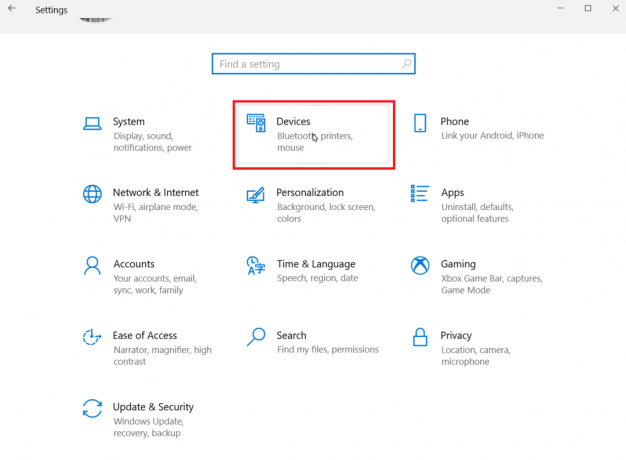
3. Kliknite na Myška.
4. Kliknite na Ďalšie nastavenia myši.

5. Prejdite na Tlačidlá možnosť.
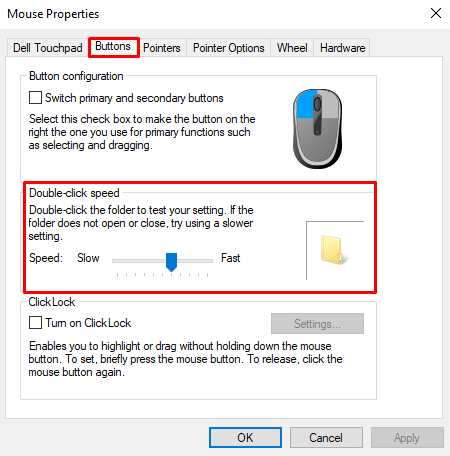
6. Tu budete Rýchlosť dvojitého kliknutia. Zvýšte alebo znížte rýchlosť a súčasne skontrolujte funkčnosť dvojitým kliknutím na ikonu priečinka.
Prečítajte si tiež: 10 najlepších myší do 500 Rs. v Indii (2022)
Metóda 3: Prepnite nastavenia zľava doprava
Niekedy sa stáva, že dvojité kliknutia myšou Problém Windows 10 súvisí s ľavým tlačidlom myši. Ak to chcete skontrolovať a vyriešiť, môžete jednoducho prepnúť úlohy dvoch tlačidiel. Potom môžete skúsiť použiť pravé kliknutie ako ľavé, ako to teraz môže fungovať.
1. Postupujte podľa 1 až 4 krokov metódy 2
2. V Tlačidlá Možnosť, začiarknite možnosť Prepínajte primárne a sekundárne tlačidlá.

3. Kliknite na OK a potom Použiť.
Ak je problém vyriešený, môžete teraz použiť pravé tlačidlo ako ľavé. V prípade opačnej situácie sa vráťte a zrušte začiarknutie možnosti. Ďalej môžete preskúmať možnosti uvedené nižšie.
Metóda 4: Zakázať presnosť ukazovateľa
Presnosť ukazovateľa je proces, pri ktorom počítač sleduje rýchlosť, akou pohybujete myšou. Tieto údaje slúžia na lepšie fungovanie myši. V niektorých prípadoch to však môže spôsobiť dvojité kliknutie myšou systému Windows 10 na problém s jedným kliknutím. Postupujte podľa krokov uvedených nižšie, aby ste urobili to isté:
1. Sledujte Kroky 1 až 4 z Metóda 2 na otvorenie Vlastnosti myši.
2. V Možnosti ukazovateľa zrušte začiarknutie Zvýšte presnosť ukazovateľa

Metóda 5: Aktualizujte ovládač myši
Ovládač môže často prestať pracovať s najnovšími aktualizáciami systému Windows. Keď k tomu dôjde, je dôležité ich aktualizovať, aby mohli spolupracovať s operačným systémom a interagovať s ostatnými internými alebo externými komponentmi, ktoré umožňujú fungovanie počítača efektívne. Toto môže byť pravdepodobná metóda na opravu dvojitého kliknutia myšou systému Windows 10 na jedno kliknutie.
1. Stlačte tlačidlo Windows kľúč, typ Správca zariadenía kliknite na OTVORENÉ.

2. Kliknite na Myši a iné ukazovacie zariadenia zobraziť všetky myši doteraz pripojené k zariadeniu.
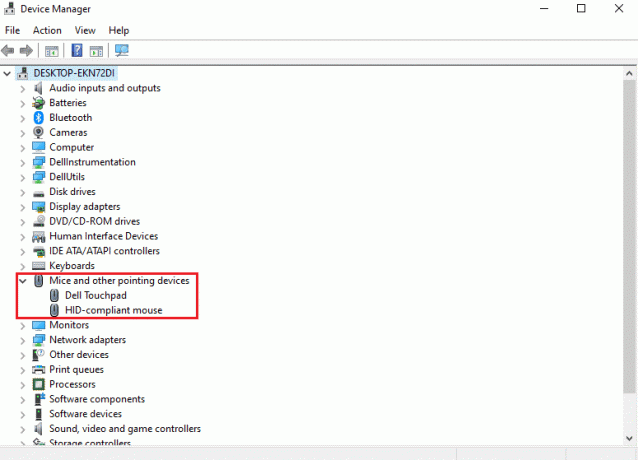
3. Kliknite pravým tlačidlom myši na myš ktorý spôsobuje problémy a kliknite na Aktualizujte ovládač.

Prečítajte si tiež: Myš zaostáva alebo zamrzne v systéme Windows 10? 10 účinných spôsobov, ako to napraviť!
Metóda 6: Preinštalujte ovládač myši
Ak vám aktualizácia ovládača myši nepomohla pri probléme s dvojitým kliknutím myši v systéme Windows 10 na jedno kliknutie, môžete prejsť na Preinštalovanie ovládača myši. Tento postup zahŕňa odinštalovanie a následnú inštaláciu ovládača. Postupujte podľa nášho sprievodcu ako odinštalovať a znova nainštalovať ovládač.
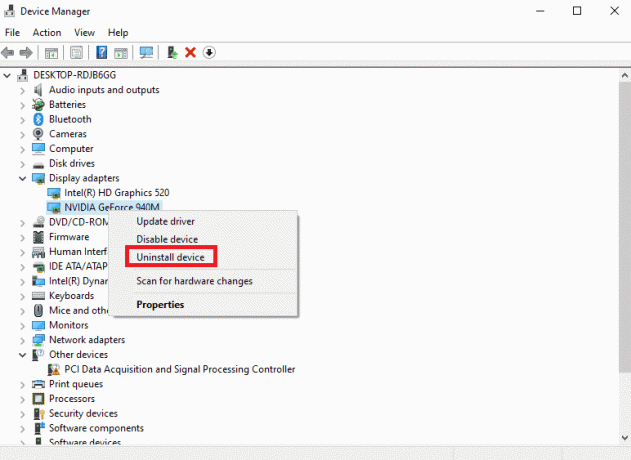
Metóda 7: Aktualizujte systém Windows
Zastaraný systém Windows môže niekedy spôsobiť tento problém, ktorý možno vyriešiť iba aktualizáciou systému Windows na najnovšiu verziu operačného systému. Postupujte podľa nášho sprievodcu Ako stiahnuť a nainštalovať najnovšiu aktualizáciu systému Windows 10.
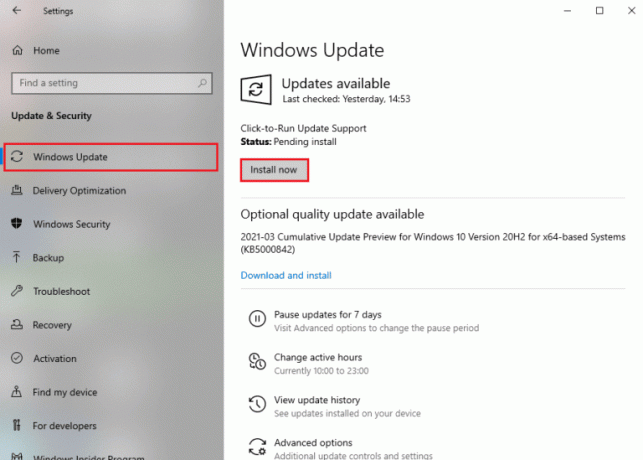
Odporúčané:
- Oprava RPC Server nie je k dispozícii v systéme Windows 10
- Môžem sa z Windowsu 11 vrátiť späť na Windows 10?
- Opravte oneskorenie myši Bluetooth v systéme Windows 10
- Opravte problém s dvojitým kliknutím myši Logitech
Dúfame, že vyššie uvedený článok na ako opraviť dvojité kliknutie myšou systému Windows 10 na jedno kliknutie bol užitočný a problém sa vám podarilo vyriešiť. Dajte nám vedieť, ktorá z vyššie uvedených metód vám pomohla vyriešiť tento problém. Nezabudnite tiež komentovať, ak máte nejaké otázky a / alebo návrhy.

Elon Decker
Elon je technický spisovateľ v TechCult. Už asi 6 rokov píše návody ako na to a zaoberal sa mnohými témami. Rád sa venuje témam týkajúcim sa Windows, Androidu a najnovších trikov a tipov.



